ユーザーズガイド B&W CDM CSE
Lastmanualsはユーザー主導型のハードウエア及びソフトウエアのマニュアル(ユーザーガイド・マニュアル・クイックスタート・技術情報など)を共有・保存・検索サービスを提供します。 製品を購入する前に必ずユーザーガイドを読みましょう!!!
もしこの書類があなたがお探しの取扱説明書・マニュアル・機能説明・回路図の場合は、今すぐダウンロード。Lastmanualsでは手軽に早くB&W CDM CSEのユーザマニュアルを入手できます。 B&W CDM CSEのユーザーガイドがあなたのお役に立てばと思っています。
B&W CDM CSEのユーザーガイドをLastmanualsがお手伝いします。

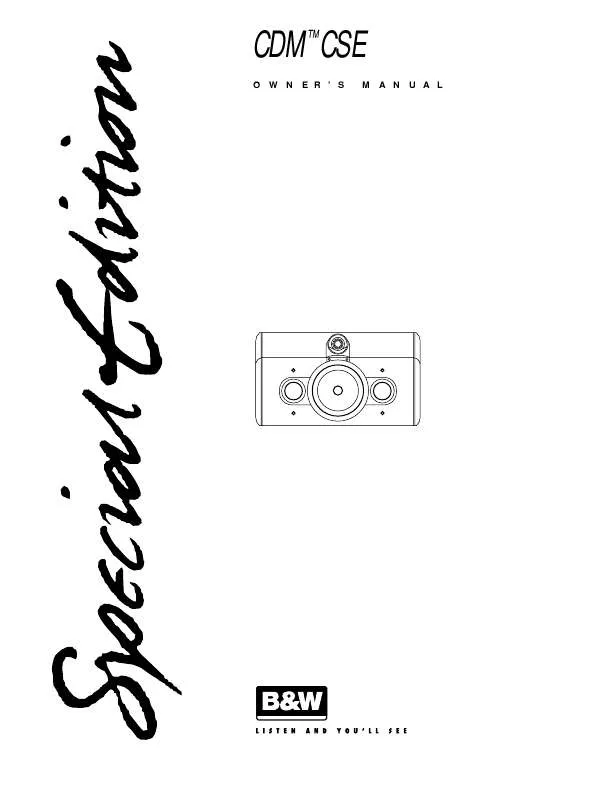
この製品に関連したマニュアルもダウンロードできます。
 B&W CDM CSE DATASHEET (102 ko)
B&W CDM CSE DATASHEET (102 ko)
マニュアル抽象的: マニュアル B&W CDM CSE
詳しい操作方法はユーザーガイドに記載されています。
[. . . ] (“GBT”)が有します。GBT の書面による承諾なしに、本書の一部または全 部を、転載または複製することを禁じます。
商標
本書に記載されている会社名、製品名は各社の商標または登録商標です。
注
VGA カードの保証が無効となりますので、VGA カードのラベルを剥がさないでください。 情報技術の急速な進歩により、本書を出版後、仕様が変更される場合がありますので、ご了承ください。 記載内容の誤り・不適切な表現、誤字脱字など、その結果生じたいかなる損害等に関しても、本書の作者は 一切の責任を負いかねます。
1. [. . . ] コンピュータの電源を切り、電源を抜いてください。 2. コンピュータのパーツを取扱う前に、接地リストストラップを着用してください。 リストストラップがない場合は、接地物または金属物に両手で触れてくださ い。 3. システムからパーツを外す際は、必ず、パーツを帯電防止パッド、またはパー ツ付属のバッグの上に置いてください。 カードには敏感な電子部品が搭載されており、静電気により損傷しやすいため、 カードはインストールまで元のパッケージに保存しておいてください。 パッケージ開封及びインストールはアースされた静電防止マットで行ってくださ い。操作人員は静電防止マットと同じ点でアースされた静電防止リストバンド。 カードの箱に明らかな損傷がないか検査してください。出荷と搬送中にカードが 損傷する場合があります。処置の前にカードに出荷及び搬送中の損傷がないこ とを確認してください。
日本語
Italiano
カードに損傷が見られた場合、システムの電源を入れないでください。 グラフィックスカードの正常な動作を確保するため、公式な Gigabyte BIOS の み使用してください。非公式な Gigabyte BIOS を使用するとグラフィックスカー ドに問題が生ずることがあります。
Español
GV-NX79 シリーズのグラフィックスアクセラレータ
-2-
1. 1. ハードウェアの取り付け
グラフィックスカードのインストール。 コンピュータの準備が整ったら、グラフィックスカードをインストールできます。 既存のグラフィックスカードの取り外し: 1. ソフトウェアのインストール
このマニュアルでは、お使いの CD-ROM ドライブ文字がドライブ D:と仮定します Windows® 2000 / Windows® XP ドライバのインストールは非常に簡単です。ドライバ CD を CD-ROM ドライブに挿入すると、AUTORUN ウィンドウが現れます(表示されない場合は “D:\setup. exe”を実行します)。案内にしたがってグラフィックスカードのドライバをセット アップします。(お使いのグラフィックスアクセラレータのドライバのインストールには、 2. 1. 3 “ドライバのインストール”に従ってください。)
日本語
2. 1 Windows® XP ドライバ及びユーティリティのインストール 2. 1. 1. オペレーティングシステム要件
システムにグラフィックスカードのドライバをロードする時に、システムに DirectX 9. 0C 以上がインストールされていることを確認してください。 SIS または VIA チップセット構成のマザーボードにグラフィックスカードのドライ バをインストールする場合、マザーボードに適したドライバプログラムをインス トールしてください。またはお近くのマザーボード販売店にマザーボードドライ バについてお問い合わせください。
Italiano
2. 1. 2. DirectX のインストール
より良い 3D 性能を実現するために、Microsoft DirectX をインストールして、Windows® 2000 or Windows® XP 対応の 3D ハードウェアアクセラレーションを有効にします。 注:Windows® 2000 または Windows® XP のソフトウェア MPEG 対応のために、DirectX を最初にインストールする必要があります。Windows XP のサービスパック 2 以上を 使用しているユーザーは、DirectX を別にインストールする必要はありません。 ステップ 1:Autorun ウィンドウが表示され たら、Install DirectX 9 項目をクリックしま す。
日本語 Español
-7-
ソフトウェアのインストール
ステップ 2:I accept the agreement を選択し て、“Next”ボタンをクリックします。
ステップ 3:“Next”ボタンをクリックします。
Italiano
コンポーネントをインストールします。
日本語
ステップ 4:“Finish”をクリックし、コンピュー タを再起動してください。DirectX 9 のイン ストールが完了しました。
Español
GV-NX79 シリーズのグラフィックスアクセラレータ
-8-
2. 1. 3. 新しいハードウェアの検出 グラフィックスカードを最初にシステムに挿入した後、Windows はシステムの新しいハ ードウェアを自動的に検出し、“新しいハードウェアが見つかりました”メッセージをポッ プアップします。以下は、ステップ・バイ・ステップのインストールガイドです。 ステップ 1:新しいハードウェアの検出ウィザード:ビデオコントローラ(VGA 互換)
日本語
“Next”ボタンをクリックしてドライバをインストー ルします。 ( グラフィックスアクセラレータ付属 のドライバ CD がありますので、ここで挿入して ください。)
Italiano
または “Cancel” ボタンをクリックして、 AUTORUN ウィンドウからインストールします。
ステップ 2:新しいハードウェアの検出ウィザード:検索及びインストール ウィザードはドライバを検索して、自動的にインストールします。
日本語
ステップ 3:新しいハードウェアの検出ウィザード:完了 “Finish”ボタンをクリックして、インストールを終了します。
Español
-9-
ソフトウェアのインストール
B. [. . . ] 新しいハードウェアの検出 グラフィックスカードを最初にシステムに挿入した後、Windows はシステムの新しいハ ードウェアを自動的に検出し、“新しいハードウェアが見つかりました”メッセージをポッ プアップします。以下は、ステップ・バイ・ステップのインストールガイドです。 ステップ 1:新しいハードウェアの検出ウィザード:ビデオコントローラ(VGA 互換)
日本語
“Next”ボタンをクリックしてドライバをインストー ルします。 ( グラフィックスアクセラレータ付属 のドライバ CD がありますので、ここで挿入して ください。)
Italiano
または “Cancel” ボタンをクリックして、 AUTORUN ウィンドウからインストールします。
ステップ 2:新しいハードウェアの検出ウィザード:検索及びインストール ウィザードはドライバを検索して、自動的にインストールします。
日本語
ステップ 3:新しいハードウェアの検出ウィザード:完了 “Finish”ボタンをクリックして、インストールを終了します。
Español
-9-
ソフトウェアのインストール
B. [. . . ]
B&W CDM CSEダウンロード上のご注意
Lastmanualsはユーザー主導型のハードウエア及びソフトウエアのマニュアル(ユーザーガイド・マニュアル・クイックスタート・技術情報など)を共有・保存・検索サービスを提供します。
お探しの書類がなかったり、不完全だったり、言語が違ったり、モデル名や言語が説明と違う場合など、いかなる場合でもLastmanualsはその責を負いません。またLastmanualsは翻訳のサービスもしていません。
規約に同意して「マニュアルをダウンロード」をクリックすればB&W CDM CSEのマニュアルのダウンロードが開始されます。
